Outils IA 101
Fotor Review : l'éditeur de photos IA ultime pour les créatifs ?
Unite.AI s'engage à respecter des normes éditoriales rigoureuses. Nous pouvons recevoir une compensation lorsque vous cliquez sur des liens vers des produits que nous examinons. Veuillez consulter notre divulgation de l'affiliation.
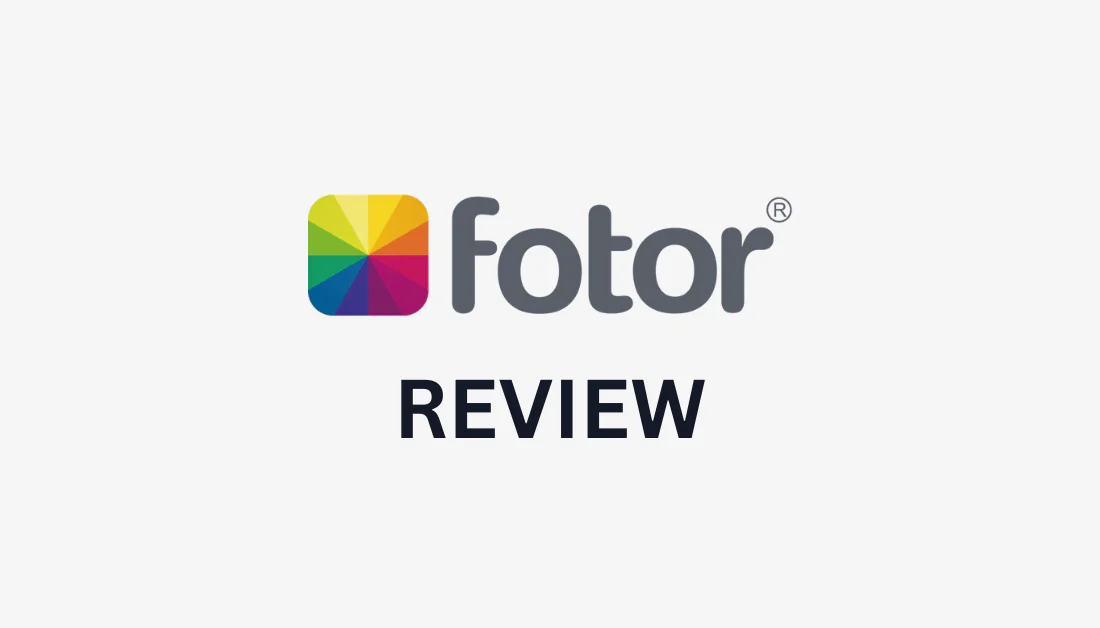
Logiciel de retouche photo peut être compliqué et coûteux. Plutôt que de nous concentrer sur la vision créative, nous devons tenter de maîtriser des outils complexes.
J'ai eu ma juste part de frustrations en matière de retouche photo jusqu'à ce que je tombe sur Fotor! Ce n'est pas un remplacement de Photoshop, mais il est livré avec une large gamme de fonctionnalités d'édition de photos extrêmement faciles à utiliser.
Dans cette revue de Fotor, je vous présenterai Fotor, à qui il s'adresse et ses principales fonctionnalités. Je vous montrerai ensuite comment j'ai généré quatre images d'un paysage urbain new-yorkais gelé et utilisé l'IA pour en étendre les limites !
Je terminerai cet article par des conseils de retouche photo et mes trois meilleures alternatives. L'objectif est qu'à la fin, vous compreniez clairement les capacités de Fotor et sachiez s'il s'agit de l'éditeur photo idéal pour vous !
Verdict
Fotor est le meilleur éditeur de photos gratuit pour les débutants. Il offre une interface conviviale et un large éventail de fonctionnalités, telles que la création de collages, des fonctions de conception et des améliorations basées sur l'IA. Il ne remplace pas Photoshop, mais il propose une formule gratuite et des outils faciles à utiliser.
Avantages et inconvénients
- Le meilleur outil de retouche photo tout-en-un convivial pour éditer des photos, créer des collages, concevoir des graphiques et bien plus encore.
- Disponible sous forme de logiciel Web (Fotor en ligne), d'application mobile et de logiciel de retouche photo professionnel pour Windows et Mac.
- Capacités d'édition basées sur l'IA pour des améliorations photo rapides et faciles.
- Différentes fonctionnalités pour répondre à divers besoins créatifs.
- Large gamme d'options de personnalisation, de filtres et d'effets.
- Interface conviviale et conception intuitive.
- Excellent pour les débutants.
- Les images générées par l’IA pourraient paraître plus réalistes.
- Aucune fonctionnalité d’IA n’est disponible sur le forfait gratuit.
Qu’est-ce que Fotor ?
Fotor est une plateforme de retouche photo polyvalente qui améliore et transforme les photos. Il fournit un ensemble complet d'outils de retouche photo et d'IA, ce qui en fait un choix idéal pour les débutants et les professionnels.
Fondé en 2012, Fotor a évolué pour devenir l'un des principaux éditeurs de photos alimentés par l'IA. Fotor utilise algorithmes avancés et machine learning pour améliorer vos photos comme un photographe professionnel, mais plus rapidement et à moindre coût. La technologie d'IA derrière Fotor vous permet de modifier vos photos en quelques clics !
Les fonctionnalités de Fotor vont au-delà de la simple retouche photo. Il offre de nombreuses fonctionnalités et outils pour créer des effets visuels époustouflants, supprimer les arrière-plans, ajuster l'éclairage et les couleurs, et bien plus encore. Il permet d'améliorer les portraits, de créer des images professionnelles pour les réseaux sociaux, d'ajouter une touche artistique aux photos, et bien plus encore.
Grâce à ses capacités d'édition basées sur l'IA, Fotor économise du temps et des efforts en automatisant les tâches d'édition complexes. Cela signifie que vous pouvez vous concentrer sur les aspects créatifs de votre travail plutôt que de passer des heures à effectuer des modifications manuelles.
À qui s’adresse Fotor ?
Fotor s'adresse à tous ceux qui recherchent un éditeur d'images gratuit et convivial doté d'une variété d'outils d'IA pour accélérer le processus. Cependant, il existe certains types de personnes pour lesquelles Fotor est le meilleur :
- Les photographes professionnels peuvent utiliser les outils d'édition de photos et d'IA de Fotor pour gagner du temps sur les modifications complexes et se concentrer davantage sur leur vision créative.
- Les influenceurs des réseaux sociaux peuvent utiliser les modèles de réseaux sociaux Fotor pour créer un contenu accrocheur qui engage leur public et améliore leur présence en ligne.
- Les spécialistes du marketing peuvent utiliser les modèles marketing de Fotor pour créer des visuels de marque et de marketing accrocheurs afin de se démarquer sur un marché concurrentiel.
- Les graphistes peuvent utiliser les outils de conception graphique et d'édition basés sur l'IA de Fotor pour rationaliser leur flux de travail et produire rapidement des conceptions époustouflantes.
- Les illustrateurs peuvent transformer instantanément des photos en illustrations ou utiliser le générateur d'images AI pour générer des illustrations plutôt que de les créer manuellement.
Dans l'ensemble, Fotor profite à tous ceux qui souhaitent améliorer leurs photos, que ce soit pour un usage personnel, professionnel ou sur les réseaux sociaux. Sa polyvalence et son interface conviviale en font un outil précieux pour tous !
Fonctionnalités clés de Fotor Photo Editor
Fotor propose de nombreux outils de retouche incroyablement simples d'utilisation pour sublimer vos photos. Voici les principales fonctionnalités de Fotor à connaître :
- Graphiste
- Collage Maker
- Améliorateur de photos IA
- Dissolvant d'arrière-plan
- De la photo à l’art
- Générateur d'images IA
1. Designer graphique

Fotor propose un outil de conception graphique en ligne gratuit pour tous vos projets créatifs : logos, bannières, publicités, visuels pour les réseaux sociaux, etc. Vous aurez également accès à l'immense bibliothèque Fotor de modèles, d'éléments de design et de photos libres de droits pour donner vie à vos idées créatives !
2. Créateur de collages
Fotor propose un outil de création de collages gratuit qui vous permet de produire rapidement des collages de photos captivants ! Téléchargez vos images et convertissez-les en collages uniques avec plus de 2,000 XNUMX modèles conçus par des professionnels !
Le créateur de collages est facile à utiliser, de haute qualité et polyvalent. Grâce au glisser-déposer, aucune compétence en édition n'est requise. Vous pouvez personnaliser votre collage avec du texte, des autocollants, des arrière-plans et bien plus encore.
Fotor intègre également un éditeur de photos avec des outils d'IA pour peaufiner vos collages en toute simplicité. Vous pourrez également enregistrer vos collages dans différents formats, notamment JPG, PNG et PDF, pour une utilisation numérique ou imprimée.
La dernière chose que je mentionnerai à propos du créateur de collages de Fotor est que vous pouvez Téléchargez l'application pour les appareils iOS ou Android ! Cela signifie que vous pouvez créer un collage où que vous soyez, même en déplacement.
Oubliez les heures passées à créer un collage à la main ou à utiliser un logiciel complexe. Le créateur de collages Fotor est l'outil idéal pour tous ceux qui souhaitent créer de superbes collages pour immortaliser leurs vacances, leurs fêtes et bien plus encore.
3. Optimiseur de photos IA
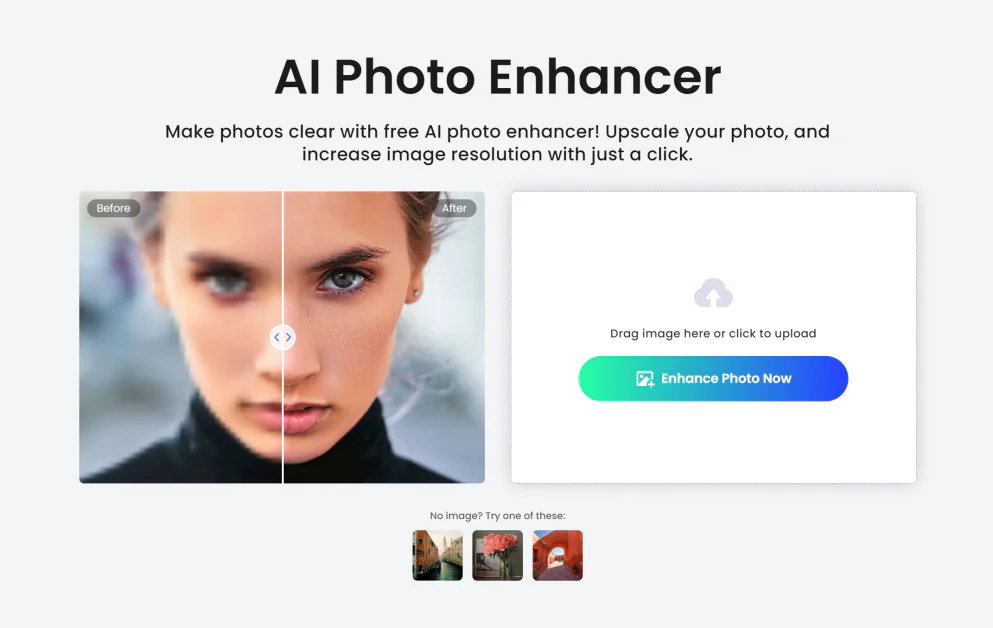
Fotor's Améliorateur de photos IA est un outil en ligne gratuit qui clarifie les photos floues et de mauvaise qualité. Téléchargez une image et Fotor améliorera automatiquement la qualité ! Tout ce que vous avez à faire est de le télécharger et de le partager.
Voici quelques façons d’utiliser l’optimiseur de photos AI pour améliorer la qualité de vos photos :
- Améliorez et augmentez la taille de votre image de 200 %.
- Affinez les images floues.
- Réduire bruit d'image.
- Améliorez les couleurs et les tons de votre image.
- Clarifiez les visages dans les photos de portrait.
- Réparez les rayures, les déchirures et les dommages causés par de vieilles photos.
- Améliorez les images en améliorant les photos de mauvaise qualité en haute qualité.
- Conservez la couleur, la texture et la netteté des impressions photo.
- Utilisez le traitement d'image HDR pour accentuer les hautes lumières et les ombres et obtenir plus de contraste.
Grâce à l'outil d'amélioration photo Fotor AI, vous n'aurez plus jamais à vous soucier des photos floues, floues ou en basse lumière. Améliorez vos photos en résolution HD, 4K et même 8K sans filigrane.
En plus des améliorations d'image, l'améliorateur de photos AI de Fotor comprend des outils supplémentaires pour améliorer davantage vos photos :
- Une variété de filtres et d'effets photo.
- Réglages de la luminosité, de l'exposition, du contraste, de la saturation et de la netteté.
- Éléments de texte, de cadre et d’autocollants libres.
L'outil d'optimisation photo IA de Fotor peut améliorer n'importe quelle photo : produit, portrait, réseaux sociaux, famille, immobilier ou anime. Automatique, rapide et de haute qualité !
4. Suppresseur d'arrière-plan
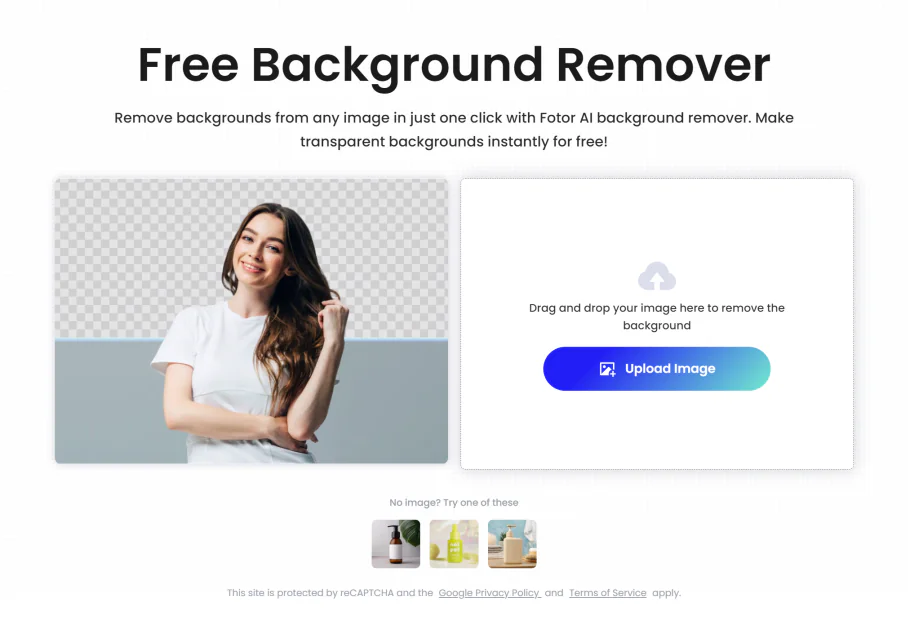
Fotor propose un outil gratuit de suppression d'arrière-plan basé sur l'IA qui supprime instantanément l'arrière-plan de n'importe quelle image ! C'est simple et rapide : téléchargez votre photo et l'IA de Fotor supprimera instantanément l'arrière-plan. Téléchargez ensuite l'image au format PNG. C'est beaucoup plus simple et rapide que de tracer manuellement le contour du sujet et d'utiliser des outils complexes pour supprimer l'arrière-plan.
L'un des atouts majeurs de l'outil de suppression d'arrière-plan IA de Fotor réside dans sa précision. Quelle que soit la complexité de la photo que vous téléchargez, les algorithmes IA avancés de Fotor suppriment sans problème l'arrière-plan autour des cheveux fins.
Une fois l'arrière-plan supprimé, vous pouvez continuer à utiliser Fotor pour changer l'arrière-plan en photo ou en couleur. Le Générateur d'images IA Vous pouvez créer un arrière-plan personnalisé avec un texte. Allez plus loin grâce aux outils de retouche photo de Fotor : ajoutez des effets, des cliparts et du texte.
Voici quelques autres outils d’édition d’arrière-plan fournis avec Fotor qui pourraient vous intéresser :
- Magic Brush vous permet de supprimer ou de restaurer des composants d'arrière-plan.
- Flou d'arrière-plan se concentre automatiquement sur le sujet et applique un flou à l'arrière-plan.
- L'édition en arrière-plan par l'IA vous permet de créer de nouveaux éléments en arrière-plan et/ou de modifier ceux existants.
Que vous supprimiez l'arrière-plan de photos de personnes, de voitures, de produits, d'animaux, de maisons ou même de signatures, vous pouvez faire confiance à Fotor pour garder les bords lisses lors de la suppression de l'arrière-plan.
5. De la photo à l’art

La fonction photo-à-art de Fotor utilise l'intelligence artificielle pour transformer instantanément vos photos téléchargées en art !
Par exemple, vous pouvez transformer vos images en différents styles de peinture, tels que des dessins animés, des dessins animés, des croquis, des illustrations numériques, de l'art Disney ou art du jeu peinture. Ces créations peuvent être utilisées pour des photos de profil, des personnages, headshots, pages Web, livres électroniques et bien plus encore !
6. Générateur d'images IA

Le générateur d'images gratuit de Fotor convertit le texte écrit en images gratuitement ! Imaginez ce que vous souhaitez créer, rédigez-le sous forme de texte et choisissez le style (art numérique, photo, 3D ou peinture).
Lorsque vous êtes prêt, cliquez sur « Générer » et laissez votre imagination prendre vie ! Téléchargez ensuite l'image ou partagez-la avec le monde entier.
Vous pouvez créer n'importe quoi, y compris des illustrations, des images de produits réalistes, des designs de logo, Rendus 3D, dessins animés, croquis et art abstrait.
Si vous ne savez pas quoi créer mais souhaitez essayer, Fotor est là pour vous. Cliquez sur le bouton « Exemple d'invites » pour que Fotor remplisse le champ de texte pour vous. Découvrez-le. Galerie d'art IA de Fotor pour une inspiration rapide de texte.
Pour des résultats plus précis, veillez à ce que vos invites soient aussi descriptives que possible. Décrivez le style, les couleurs, l'environnement, l'éclairage et la composition avec le plus de détails possible.
Une fois l'image générée, vous pouvez continuer à utiliser Fotor pour éditer et mettre à l'échelle vos images, supprimer l'arrière-plan, et bien plus encore ! Vous pouvez même peindre et peindre pour remplacer des objets ou élargir les bordures de votre photo à l'aide de l'IA. Avec Fotor, tout ce dont vous avez besoin se trouve sur une seule plate-forme, vous n'avez donc jamais besoin de basculer entre les applications ou de gérer des plugins.
Que vous soyez créateur de contenu, graphiste, développeur de jeux ou chef d'entreprise, le générateur d'images IA de Fotor vous sera d'une grande utilité. Créez des supports marketing, des personnages et des photos de produits de haute qualité.
Comment utiliser Fotor pour générer et modifier des photos
Voici comment j'ai utilisé Fotor pour générer quatre photos d'un paysage gelé de New York, j'ai agrandi l'image et je l'ai modifiée :
- Créer un compte Fotor
- Sélectionnez l'outil Texte en image
- Ajouter une invite de texte
- Sélectionnez le type de modèle
- Choisissez le rapport hauteur/largeur
- Choisissez le style, le numéro d’image et cliquez sur Générer !
- Agrandir la photo
- Continuer l'édition et le téléchargement
Étape 1 : Créer un compte Fotor
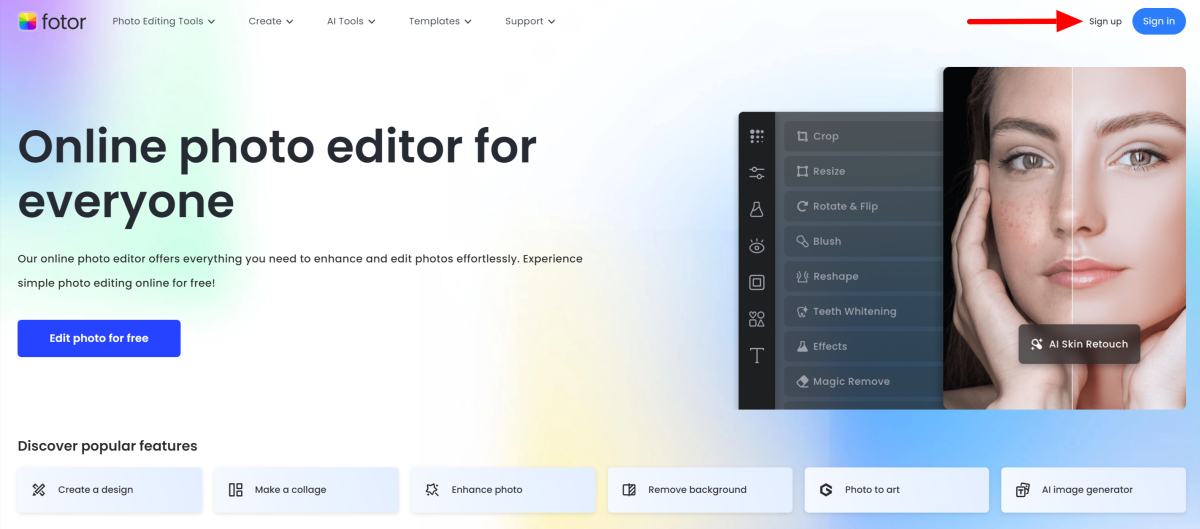
J'ai commencé par aller au Fotor homepage et en sélectionnant « S'inscrire » en haut à droite.
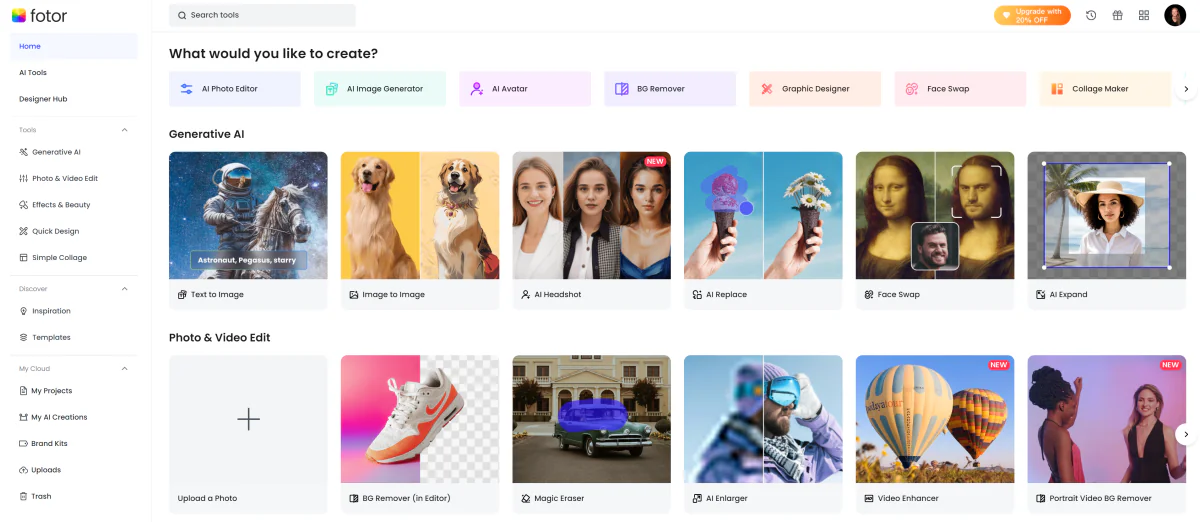
Après avoir créé mon compte, j'ai été redirigé vers la page où je pouvais sélectionner l'outil que je souhaitais utiliser.
Fotor propose de nombreux outils, ce qui peut paraître complexe au premier abord. Cependant, l'interface conviviale facilite la navigation, et le menu à gauche ou la barre de recherche en haut vous aident à trouver ce que vous cherchez !
Étape 2 : Sélectionnez l'outil Texte en image

Je voulais essayer le générateur d'images IA de Fotor, j'ai donc sélectionné « Texte en image » sous IA générative.

Cela a ouvert le générateur d'images IA de Fotor ! J'ai apprécié la clarté de la mise en page.
Étape 3 : ajouter une invite de texte

Je suis allé en haut à gauche en cliquant sur le champ d'invite de texte et une liste d'exemples est apparue. J’en ai sélectionné un : « Un paysage de New York gelé, une nouvelle ère glaciaire, une lumière tamisée, de la neige, de la glace, en dessous de zéro, de la fantaisie, tout est gelé, un chef-d’œuvre. »
Étape 4 : Sélectionnez le type de modèle

À partir de là, j’ai sélectionné le type de modèle que je souhaitais. Il n'y en avait que deux parmi lesquels choisir : M1 pour des photos et illustrations stylisées et M2 pour des images de meilleure qualité.
Le manque d’options semblait limitant, mais j’ai apprécié la façon dont Fotor a simplifié les choses, en particulier pour les débutants et les nouveaux utilisateurs. J'ai opté pour le modèle M2 pour la meilleure qualité.
Étape 5 : Choisissez le rapport hauteur/largeur

Ensuite, j'ai choisi le rapport hauteur/largeur. Il existe différents formats d'image (carré, portrait et paysage). Je l'ai gardé au format carré (1:1).
Étape 6 : Choisissez le style, le numéro d’image et cliquez sur Générer !

Finalement, j'ai choisi le style que je voulais pour ma photo. Les options comprenaient l'art numérique, la photo, les thèmes, la peinture et la bande dessinée. J'ai opté pour le thème de la photo cinématographique, qui, à mon avis, convenait le mieux à mon invite de texte.
Après avoir choisi le nombre de photos que je souhaitais générer pour cette invite (entre une à six images – j'en ai choisi quatre), j'appuie sur générer ! Fotor m'a informé que cela consommerait quatre crédits, un pour chaque photo.
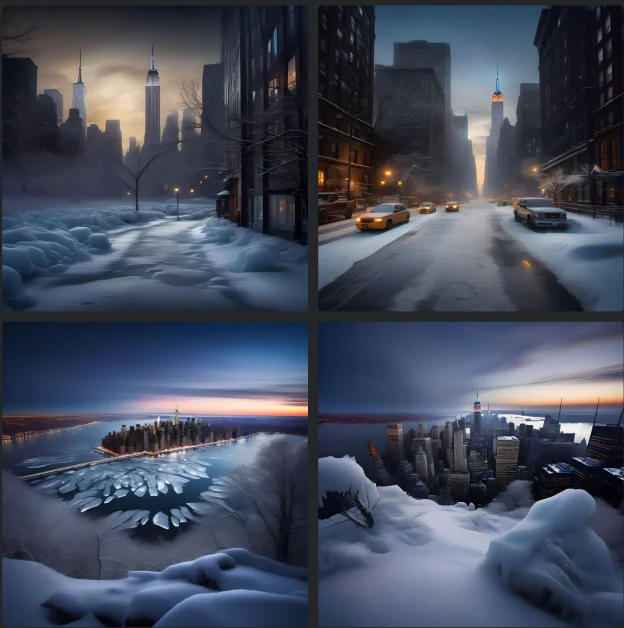
Après quelques secondes, mes photos étaient générées ! Les résultats semblaient assez réalistes, mais j'espérais plus de réalisme où les images ne se distingueraient pas des photos authentiques.
Étape 7 : Agrandir la photo
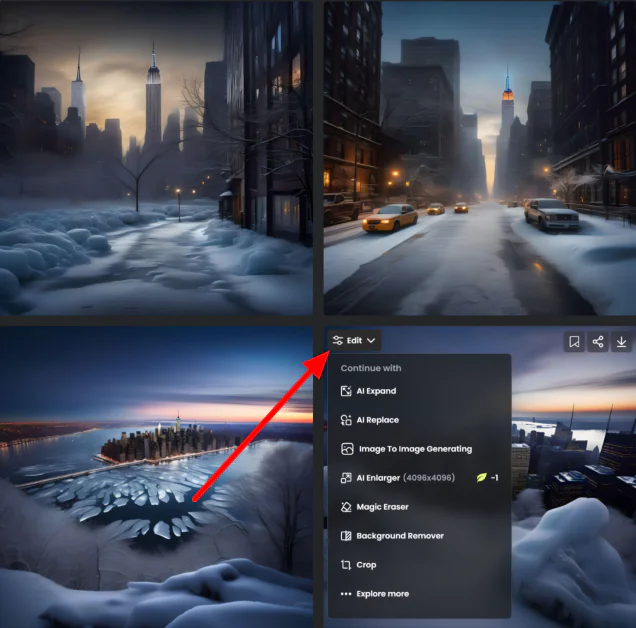
En survolant la photo qui me plaisait le plus, plusieurs options m'ont été proposées : ajouter l'image à une collection, la partager, la télécharger ou la modifier. J'ai survolé « Modifier » et les options suivantes ont été présentées pour savoir comment modifier mon image :
- IA Développer
- Remplacement de l'IA
- Génération d'image à image
- Agrandisseur d'IA
- Effaceur magique
- Dissolvant d'arrière-plan
- Culture
- En savoir plus
Je voulais voir à quoi ressemblerait mon paysage urbain si je l'agrandissais, j'ai donc sélectionné « AI Expand ».
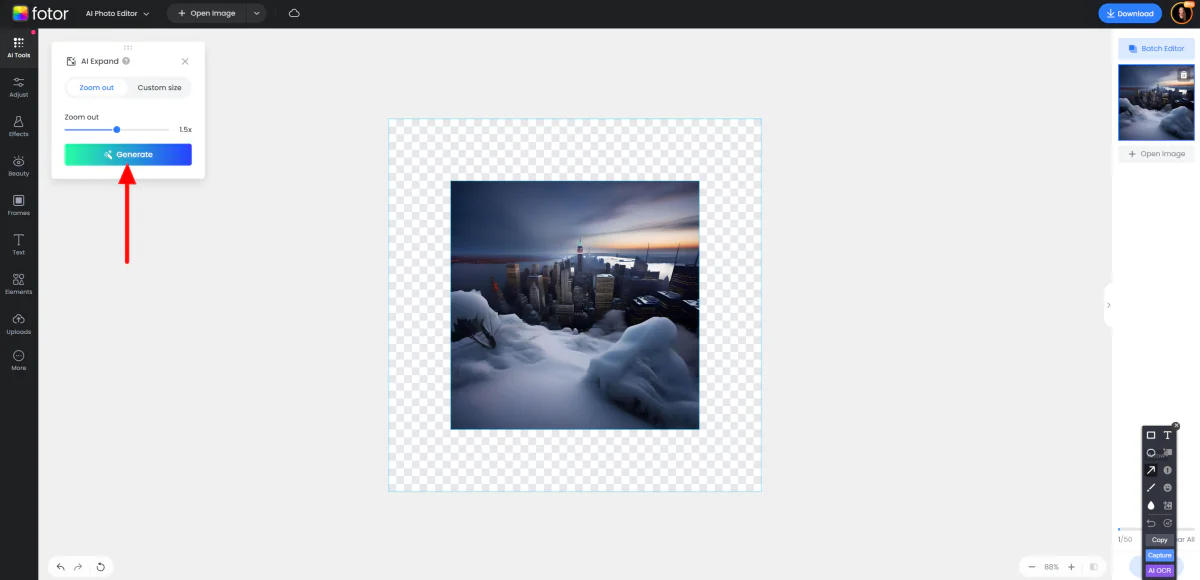
Fotor a automatiquement chargé ma photo dans l'application Photo Editor pour l'extension d'image AI. Encore une fois, j'ai été très satisfait de la simplicité de l'interface.
Le cadre représente la taille de ma photo une fois agrandie, et la zone en damier représente l'espace occupé par l'AI Expander. Grâce au bouton, je pouvais facilement zoomer ou dézoomer pour indiquer l'agrandissement souhaité ou spécifier une taille personnalisée.
Je l'ai gardé sur un zoom arrière de 1.5x et j'ai cliqué sur « Générer ».

En un clin d’œil, Fotor a agrandi ma photo grâce à l’IA ! J'ai été impressionné par sa précision, montrant peu ou pas de distorsions.
Étape 8 : Continuer l'édition et le téléchargement

À partir de là, je pourrais télécharger mon image au format JPG ou PNG de haute qualité ou utiliser les outils de retouche photo sur la gauche pour continuer l'édition. Ajoutez des éléments, appliquez des effets et bien plus encore !
Les résultats de Fotor sont satisfaisants, mais moins réalistes que ceux des autres générateurs d'images IA que j'ai testés. Cependant, Fotor est un excellent outil tout-en-un pour les débutants, avec une interface intuitive et des outils faciles à utiliser. Je le recommande vivement. trying Fotor pour voir si c'est le bon outil d'édition d'image pour vous !
Les 5 meilleurs conseils pour améliorer vos images
Pour vous aider à améliorer vos images à l'aide de Fotor, voici mes meilleurs conseils d'édition :
- Recadrer et redresser : utilisez l'outil de recadrage pour supprimer les éléments indésirables et améliorer la composition. Redressez les photos tordues pour leur donner un aspect plus professionnel.
- Ajustez l'exposition et le contraste : affinez l'exposition et le contraste pour révéler les détails de vos photos. Cela peut aider à améliorer la qualité globale de l’image.
- Améliorer les couleurs : utilisez les outils de réglage des couleurs pour améliorer le dynamisme et la saturation de vos photos. Cela peut faire ressortir les couleurs et créer une image plus attrayante.
- Appliquer des filtres et des effets : expérimentez avec des filtres et des effets pour ajouter une touche créative à vos photos. Fotor propose une large gamme d'options parmi lesquelles choisir.
- Supprimez les imperfections et retouchez les portraits : utilisez les outils de retouche de Fotor pour supprimer les imperfections, lisser la peau et améliorer les traits du visage pour des portraits parfaits.
Alternatives aux photos
Voici les meilleures alternatives à Fotor que j'ai essayées et que je recommande de consulter :
Skylum Luminar Neo
Avec Fotor, Skylum Luminar Neo est l'outil de retouche photo le plus simple du marché. Comme Fotor, il propose des outils d'IA tels que des améliorations et le remplacement du ciel. Il comprend également divers Extensions IA pour améliorer et améliorer les photos grâce à des ajustements de base.
Fotor et Skylum sont tous deux faciles à utiliser, Fotor étant légèrement plus intuitif. La prise en main de Fotor est également plus simple : rendez-vous sur la page d'accueil de Fotor, inscrivez-vous et accédez à leurs outils et fonctionnalités. Skylum nécessite le téléchargement de Luminar Neo. Luminar Neo ne propose qu'un essai gratuit de 7 jours avant de souscrire à un abonnement payant, tandis que Fotor propose un abonnement gratuit à vie.
Pour l'éditeur de photos en ligne le plus convivial et le plus fluide, choisissez Fotor. Pour un outil de retouche photo doté de nombreuses fonctionnalités d'IA intuitives, choisissez Skylum Luminar Neo ! Si vous hésitez, identifiez la plateforme qui offre les fonctionnalités dont vous avez le plus besoin et optez pour celle-là.
Lisez notre Revue Skylum ou visitez le site Skylum.
Photoleap by Lightricks
Photoleap de Lightricks est le meilleur éditeur de photos IA pour téléphones mobiles. Il offre une gamme d'outils et de fonctionnalités d'édition d'IA puissants, comme un générateur d'images, un générateur de portraits et un amplificateur de photos, pour n'en nommer que quelques-uns. Il offre également des fonctionnalités d'édition avancées, notamment la suppression d'objets, le collage de photos et le recadrage d'images.
Photoleap est réputé pour son interface conviviale et ses nombreuses options de retouche, le tout regroupé dans une application mobile. Si vous ne retoucherez que les photos prises sur votre téléphone, Photoleap de Lightricks est le choix idéal. Si vous recherchez une solution de retouche photo conviviale pour ordinateur et mobile, choisissez Fotor !
Lisez notre Examen de Photoleap ou visitez le site Photoleap.
Adobe Photoshop
Adobe Photoshop est la norme industrielle en matière de logiciels de retouche photo professionnels. Il offre des outils et des fonctionnalités complets pour l’édition, la retouche et la conception avancées.
Alors que Fotor fournit une interface conviviale, Photoshop offre des fonctionnalités et des options de personnalisation plus avancées. Pendant ce temps, les deux outils offrent des capacités d’édition basées sur l’IA. Concernant les prix, Photoshop propose un essai gratuit de 7 jours et est un peu plus cher que Fotor.
Pour l’expérience la plus conviviale et une application plus économique, choisissez Fotor. Pour des fonctionnalités et une personnalisation plus avancées, choisissez Photoshop !
Revue Fotor : est-ce le meilleur éditeur de photos IA ?
Après avoir utilisé certains outils d'IA et de retouche de Fotor, je peux affirmer avec certitude que Fotor est le meilleur outil de retouche photo pour les débutants et tous leurs besoins. Cependant, il ne remplace pas Photoshop et les professionnels plus expérimentés souhaitant un meilleur contrôle de leurs retouches devraient privilégier les outils avancés à Fotor.
Lors de l’utilisation de Fotor, j’ai été impressionné par ses nombreux outils et par leur simplicité d’utilisation. J'ai essayé le générateur d'images AI et j'ai trouvé le processus incroyablement rapide et simple par rapport aux autres générateurs d'images AI. Les images générées n’étaient peut-être pas aussi réalistes et détaillées que celles des autres générateurs d’images IA, mais elles étaient néanmoins impressionnantes !
Une fois l'image générée, j'ai pu facilement continuer à expérimenter avec les autres outils d'IA de Fotor ou ajouter du texte et des éléments grâce à l'éditeur. J'ai apprécié de ne pas avoir à jongler entre les applications ; tout ce dont j'avais besoin, et même plus, se trouvait dans mon compte Fotor.
Merci d'avoir lu mon avis sur Fotor ! J'espère qu'il vous a été utile. Je le recommande vivement aux débutants et aux professionnels à la recherche d'un outil de retouche photo convivial. Comparez-le aux autres alternatives pour vous assurer qu'il vous convient !
Foire aux questions (FAQ)
Quels sont les inconvénients de Fotor ?
Certains des inconvénients de Fotor incluent le manque de fonctionnalités d'IA sur la version gratuite, et les images générées par l'IA pourraient paraître plus réalistes et détaillées.
Puis-je utiliser Fotor gratuitement ?
Vous pouvez utiliser Fotor gratuitement pour éditer et exporter des images sans filigrane. Cependant, il ne comprend que des mises en page de base d’édition, de conception et de collage.
Fotor coûte-t-il de l’argent ?
Vous pouvez utiliser Fotor gratuitement pour modifier, concevoir et créer des collages. Vous devez souscrire à l'un des abonnements Fotor Pro pour bénéficier de fonctionnalités plus avancées, comme l'accès aux outils d'IA de Fotor.
Puis-je générer des images IA gratuitement ?
Oui, vous pouvez utiliser Fotor pour générer gratuitement des images IA.
Quel est le meilleur éditeur de photos IA gratuit ?
Fotor est considéré comme l'un des meilleurs éditeurs de photos IA gratuits disponibles. Grâce à ses capacités d'édition basées sur l'IA et à son large éventail de fonctionnalités, Fotor fournit les outils nécessaires pour améliorer vos photos et obtenir des résultats de qualité professionnelle.












